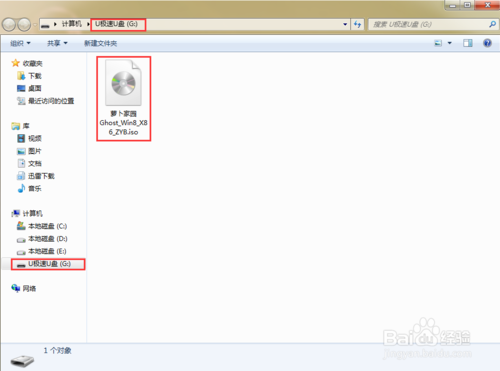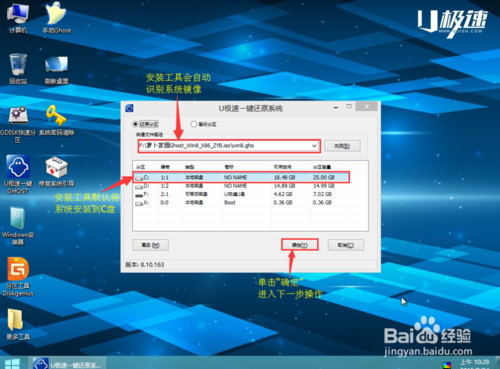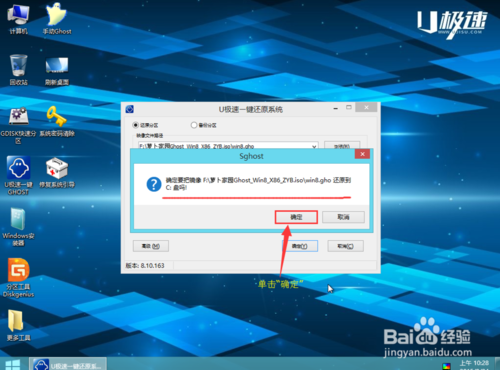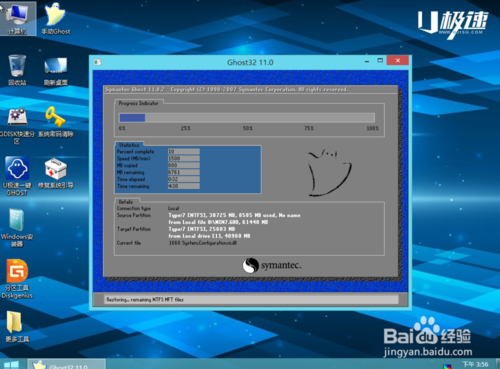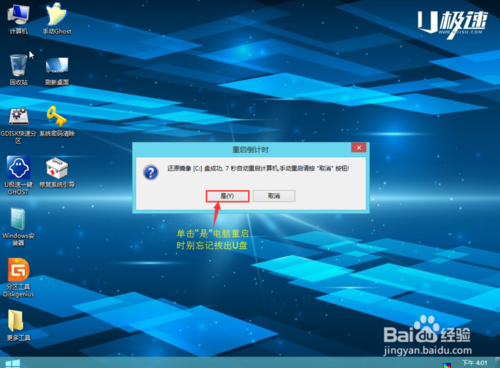u极速u盘装win8系统详细教程
时间:2016-03-03 00:00 来源:windows之家浏览量:350
U极速主要以画面简洁,制作简单,安全稳定和极速启动为使命!深受全国各大电脑城和组装零售店人员的喜爱,被网民推崇为2015年最好用的U盘装系统工具排行榜第一名!
工具/原料
下载u极速u盘装系统工具
准备4G以上的U盘一个
网上自行下载一个Ghost win8系统包
方法/步骤
首先,我们将已经下载好的win8系统镜像文件存放在U极速U盘启动盘中,如图所示
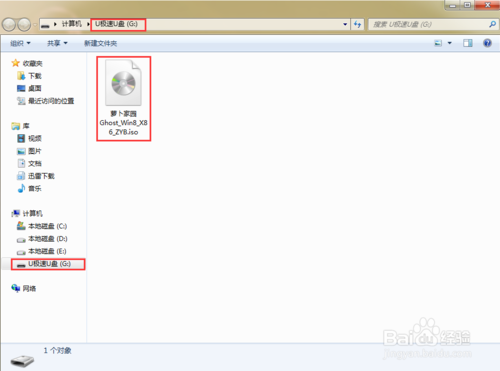
进PE系统
如果安装完毕后出现蓝屏现象,需把硬盘更改成ahci模式。将制作好的U极速U盘启动盘连接电脑USB接口,然后重启电脑,在出现开机画面时按下启动快捷键(启动快捷键查询见最后"相关教程"),进入启动项选择界面,选择从U盘启动,进入U极速主菜单后选择【02】运行U极速win8PE装机维护版(新机器),如图所示:

进入PE系统后,会自行弹出PE系统自带的系统安装工具"U极速一键还原系统",装机工具将会自动加载系统镜像包所需的安装文件,我们只要选择安装的磁盘分区,接着点击"确定"按键,如图所示
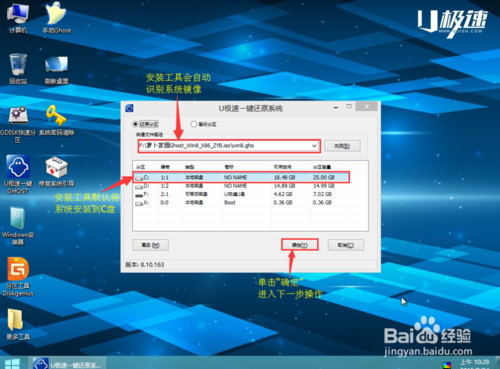
不对弹出的询问提示窗口进行修改,直接按下"确定"即可,如图所示
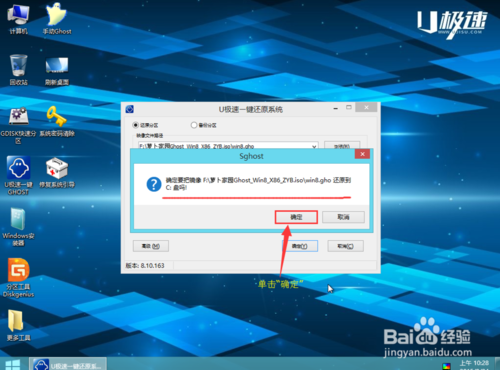
等待磁盘完成格式化后,将会进行win8镜像文件安装,安装好之后会有一个对话框弹出,点击“是”,如图所示:
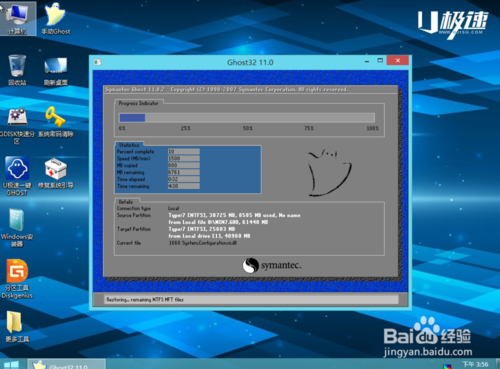

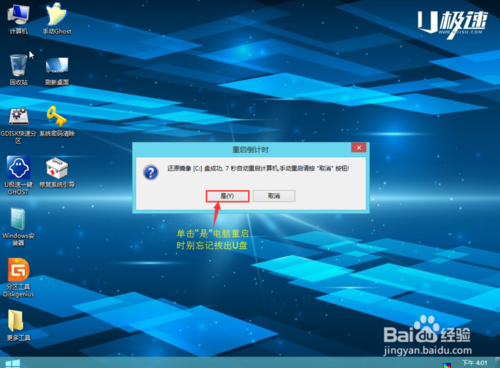
完成上述操作后,只需重启电脑进行后续安装即可,电脑重启时别忘记了要把U盘从USB接口拔出,完成后续设置就能进入win8系统,
最后u极速安装萝卜家园ghost win8系统成功后进入系统桌面!大功告成。更多关于u极速教程请百度我们的u极速官网
u极速u盘装win8系统详细教程步骤阅读
END
注意事项
记得用完后U盘要拔出来
安装成功后,是不是觉得学会了装系统很开心呢?那就和你的朋友一起分享吧